Gmail 簽名未顯示? 這是修復方法
已發表: 2024-03-051. 為什麼電子郵件簽名很重要?
2. Gmail 簽名不顯示的常見原因
3. 如何確保您的簽名始終可見
75.1% 的企業使用電子郵件簽名來宣傳其品牌和產品。 但是,儘管擁有電子郵件簽名已成為具有前瞻性思維的企業主的標準,但要弄清楚如何正確設定它仍然具有挑戰性。 許多用戶因簽名未顯示而苦苦掙扎
Gmail,這不僅會令人沮喪,還會對業務績效產生影響。
因此,如果您問「為什麼我的簽名沒有顯示在 Gmail 中」或「為什麼我的 Gmail 簽名徽標沒有顯示」等問題,那麼您來對地方了。
本故障排除指南將涵蓋 Gmail 簽名不顯示的最常見原因,以及快速解決此問題的最佳方法。
為什麼電子郵件簽名很重要?
簽名不僅僅是電子郵件末尾的簽名。 如果做得好,它可以成為您可以使用的最強大的行銷工具之一,在您發送的每封電子郵件中充當廣告牌,並在此過程中增強您的電子郵件通訊。但是,擁有Gmail電子郵件簽名究竟能如何幫助您的業務? 以下是您應該了解的一些主要好處:
保持專業形象。 您客戶的收件匣每天都會受到垃圾郵件和促銷訊息的轟炸。 擁有電子郵件簽名可以使您的電子郵件更加專業,並提供有關您是誰以及您所代表的公司的即時背景信息,從而使該人更有可能做出回复。
方便。 擁有電子郵件簽名的另一個巨大好處是它為您的客戶提供的便利。 您可以包含聯絡資訊、有關您業務的詳細信息,甚至是社交媒體或您的優惠的有用鏈接,從而使電子郵件收件人無需自行搜索該信息。
品牌推廣。 如果您代表公司發送電子郵件,這也是展示您品牌的絕佳機會。 透過在電子郵件中添加徽標、品牌顏色甚至橫幅,您可以讓人們熟悉您的公司和您的業務。 隨著時間的推移,這會提高您的品牌認知度,因為人們在需要您提供的產品時會想到您的公司。
行銷. 電子郵件簽名不僅可以很好地提供聯絡資訊或展示您的品牌,還可以作為行銷或潛在客戶開發工具。 您可以在最新優惠中添加橫幅、預約連結或社交媒體帳戶,以幫助您擴大影響力並透過發送的每封電子郵件進行銷售。
Gmail 簽名不顯示的常見原因
雖然您的 Gmail 電子郵件簽名不顯示可能很煩人,但實際上修復起來並不難。 但在解決問題之前,您需要確定問題發生的原因。
讓我們看看 Gmail 簽名不顯示的八個常見原因,以及解決這些問題的逐步說明。
1.“簽名”選項已停用
為了顯示您的 Gmail 簽名,您必須啟用它。 為此,您需要建立簽名或將簽名貼到 Gmail 應用程式中。 幸運的是,這個過程很簡單,不需要超過一分鐘,特別是如果您已經使用免費的電子郵件簽名產生器創建了專業的設計。
在了解如何在 Gmail 中新增簽名時,您需要找到右上角的齒輪圖標,然後選擇「查看所有設定」按鈕。
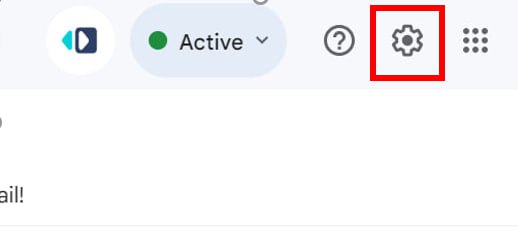
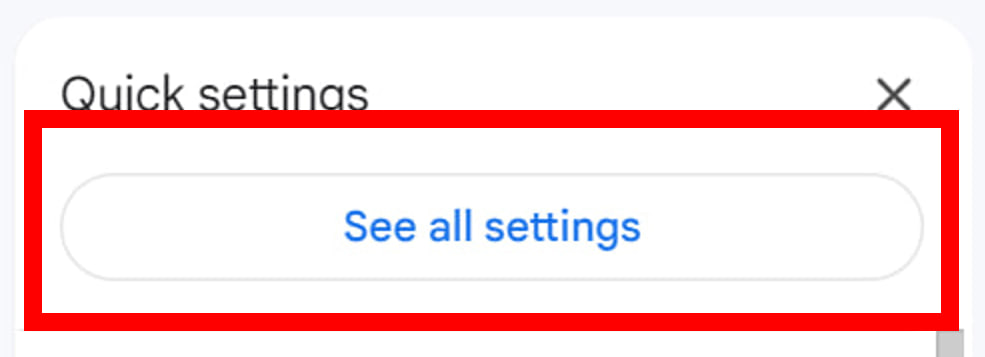
在那裡,您將找到“簽名”部分,並且可以向下捲動到簽名並貼上或建立您想要使用的簽名。
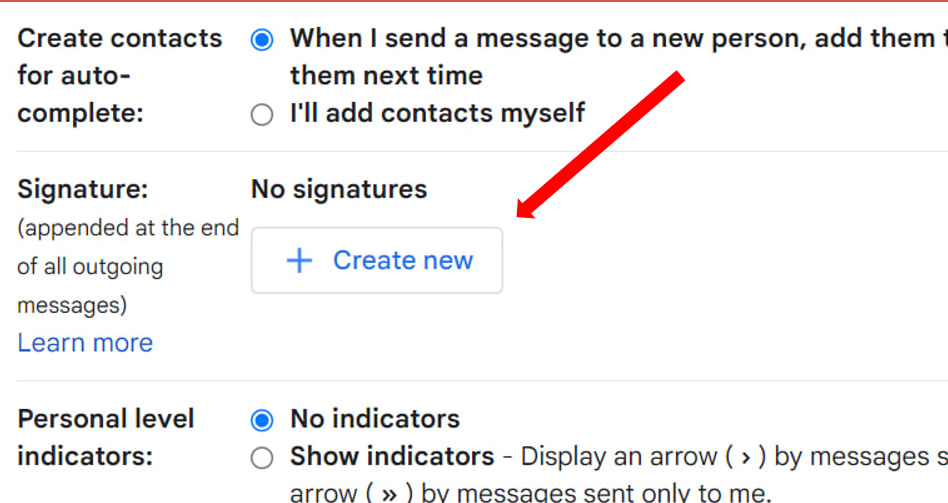
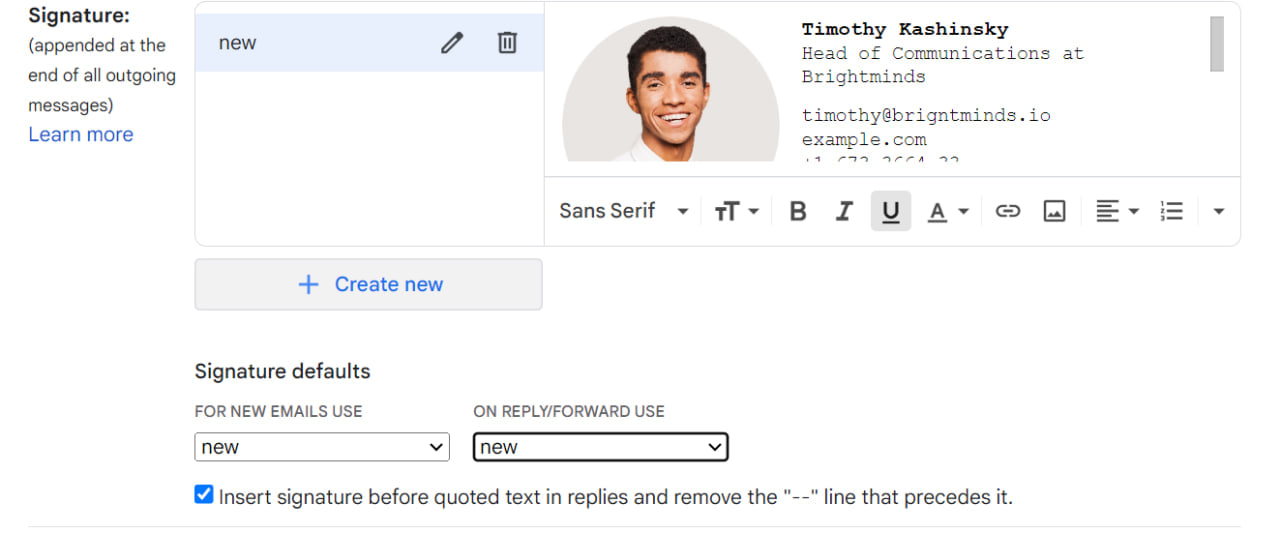
設定預設選項後,點擊“儲存變更”,您的新簽名就可以在您發送的每封電子郵件中使用。

2. 選擇“無簽名”選項
有時,電子郵件簽名未顯示在 Gmail 中的原因並不複雜。 可能是您尚未在 Gmail 帳戶中選擇簽名,即使您已在簽名框中進行了設定。
要驗證這一點,只需開始撰寫一封新電子郵件,點擊底部的鋼筆圖標,然後檢查「無簽名」選項是否帶有複選標記。
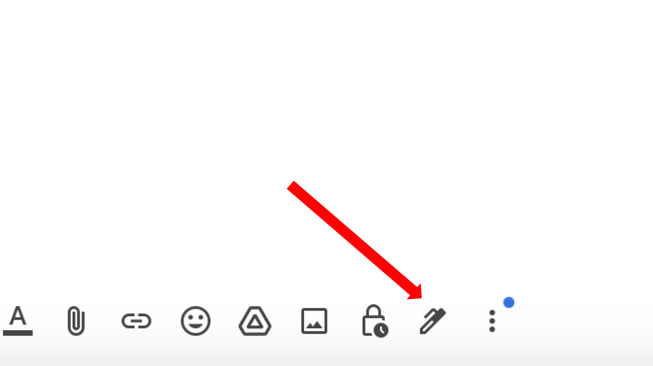
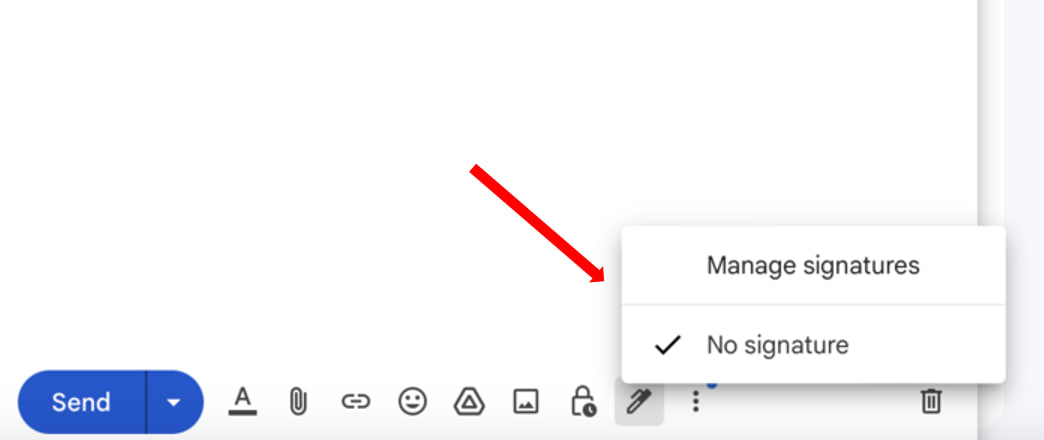
如果發現是這樣,請點擊右上角的齒輪圖標,選擇“查看所有設定”,然後向下捲動到底部以找到“簽名”部分。 若要顯示簽名,您需要選擇要用於新電子郵件和回覆/轉發的電子郵件簽名,因此請確保在兩個欄位中選擇正確的簽名。
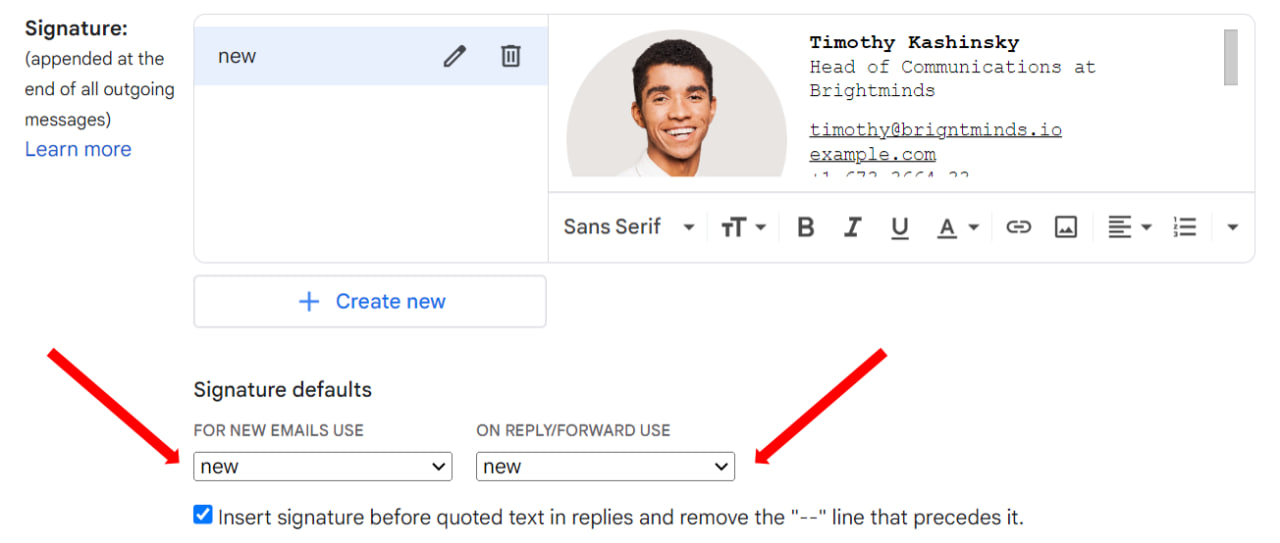
3.選擇的簽名不正確
在 Gmail 中擁有多個簽名非常簡單。 但這也意味著您可能會意外選擇錯誤的簽名,該簽名可能不完整、空白或包含過時的資訊。
但是,雖然您可能希望在不同場合使用多個簽名,但了解如何快速更改簽名以便在每封電子郵件中使用正確的簽名也很重要。
在 Gmail 中,您可以透過找到齒輪圖示、選擇「查看所有設定」並選擇「新建」來建立任意數量的簽名,這將允許您添加任意數量的簽名。 然後,只需單擊新訊息底部的鋼筆圖標,選擇您現在要使用的鋼筆,就可以開始了。
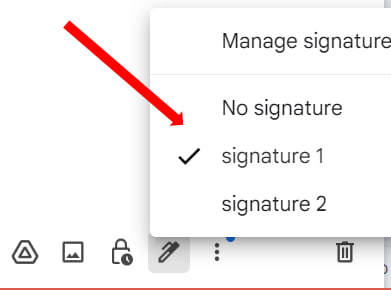
4.簽名格式問題
有許多電子郵件簽名範例顯示了您可以使用的無限自訂可能性。 但同時,您不僅需要注意它們的外觀,還需要注意它們是否會導致格式問題,從而導致 1) 您的簽名無法正確顯示或 2) 簽名中的圖像不顯示。
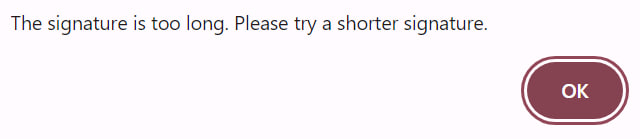
當您在電子郵件中使用過多的格式時,確保所有內容都能正確顯示就會變得更加困難。 電子郵件用戶端可能無法識別格式、扭曲您的簽名,甚至根本不顯示它。
電子郵件格式問題的一些最常見原因是過度使用粗體、斜體和顏色,這可能會導致不同電子郵件用戶端中的呈現格式出現問題。
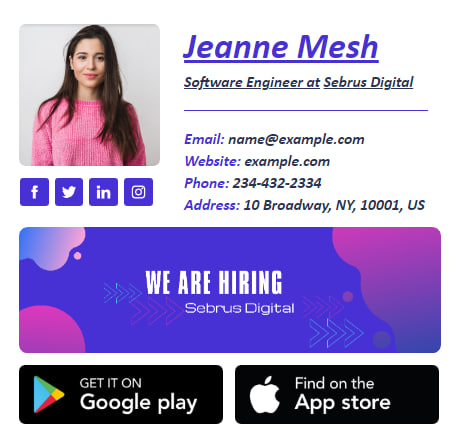
您還應該了解如何根據最佳實踐將圖像添加到 Gmail 簽名:
避免使用可能需要很長時間才能載入或顯示不正確的大圖像。 理想情況下,使用 70-100 像素高、300-400 像素寬的簽名影像。 在檔案大小方面,您可以使用TinyPNG等工具來減少檔案大小。 使用有效且來源可靠的圖像連結。 理想情況下,使用 Gmail 時將圖像上傳到 Google 雲端硬碟或照片。
如果連結已損壞、過期或無法公開訪問,則圖像可能不會顯示。 請務必檢查並驗證您的圖像檔案連結及其權限,以確認該圖像具有有效的 URL 並且已公開共享。
選擇圖像時請考慮電子郵件簽名的最佳格式。 並非所有電子郵件用戶端都支援所有圖像格式,因此建議使用最常見的格式,例如 JPG、PNG 或 GIF。
5. 簽章中的HTML程式碼錯誤
使用 HTML 電子郵件簽名提供了一系列自訂選項,包括橫幅、圖像和設計元素。 但是,如果配置不正確,HTML 可能會導致一系列格式問題,這些問題可能會扭曲簽名,甚至使其根本無法顯示。
如果您正在設計自己的 HTML 電子郵件簽名,則需要查看每個標籤是否關閉合併正確配對。 您還應該知道支援哪些類型的標籤。 但是,如果您沒有豐富的經驗,則很難對自己的程式碼進行故障排除。

相反,使用專業設計要容易得多,這將確保您的簽名在不同裝置和電子郵件用戶端上保持一致。 您可以聘請專業人員為您建立簽名,也可以使用 Newoldstamp 電子郵件簽名產生器,該產生器附帶一系列範本可供選擇。
6. Gmail的composer設定為純文本
HTML 簽名可能無法正確顯示的另一個原因是您帳戶中的 Gmail 編輯器設定為純文字模式。 此模式僅顯示純文本,不支援 HTML 簽名所需的任何富文本功能。
以下是解決由於純文字設定而導致電子郵件簽名未顯示在 Gmail 中的問題的方法:
1. 點擊您的 Gmail 帳戶中的「撰寫」以開始一封新電子郵件。
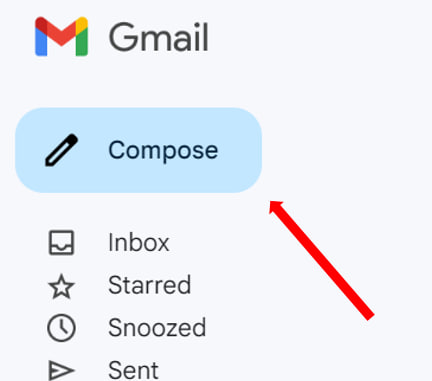
2. 在底部選單中找到三個垂直點,並確保純文字模式旁邊沒有複選標記。 如果是,請取消標記。
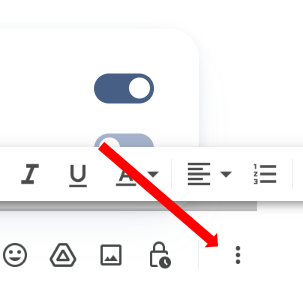
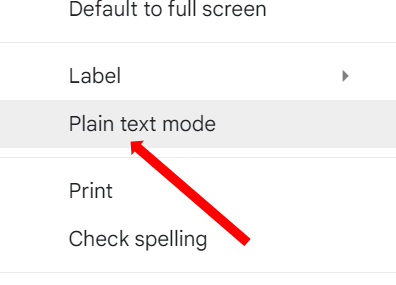
7.隱藏簽名
如果您在 Gmail 帳戶中新增了簽名,但按一下「傳送」後簽名就消失了,則可能是 Gmail 將其設定為隱藏簽名模式。 有時,Gmail 預設會隱藏電子郵件簽名,因此您需要查看 Gmail 設定,看看這是否不是問題所在。
例如,當您參與電子郵件鏈時,Gmail 有時會將您的內容隱藏在電子郵件正文中引用的文字下。 若要顯示您的簽名,請捲動到郵件底部,然後按一下「顯示修剪的內容」。
一種方法是轉到「簽名」部分,檢查用於簽名的方塊是否出現在標有複選標記的引用文字之前。 如果不是,您的簽名可能會隱藏在電子郵件對話中,使其基本上毫無用處,因此請務必選取該核取方塊。
![]()
8. 技術故障
在極少數情況下,您的 Gmail 簽名未顯示的原因是電子郵件用戶端出現問題。 Gmail 有時會出現伺服器錯誤或其他類型的問題,導致電子郵件顯示不正確,而使用者對此無能為力。
如果您不確定目前是否有問題可能導致您的簽名不顯示,您可以檢查 Gmail 的更新或聯絡支援人員。
如果問題不在 Gmail 端,您可以嘗試清除瀏覽器快取、更新 Chrome 或預設簽章瀏覽器,或檢查您的任何第三方加載項是否可能幹擾自訂簽章的正確顯示。
如何確保您的簽名始終可見
設定有效的電子郵件簽名會對您的業務產生巨大影響。 現在,您應該充分了解如何解決 Gmail 上的簽名顯示問題。
但是,在確保您的簽名不僅在您發送的每封電子郵件中保持可見、而且看起來不錯並包含您想要與受眾分享的所有資訊時,還需要考慮其他事項。
在學習如何更好地管理電子郵件簽名時,您應該執行以下幾項操作。
定期更新您的簽名
由於您的電子郵件簽名是您的品牌形象甚至行銷的重要組成部分,因此它包含的訊息也很重要,這是有道理的。 隨著您的業務發展或情況發生變化,您將需要您的簽名來跟上,並使用準確且重要的資訊進行更新。
這意味著:
定期查看您的聯絡方式,包括您的電話號碼、地址、網站和社群媒體資料。
確保徽標等品牌元素是最新的並與您的線上形象保持一致。
檢查您的個人資訊是否準確,並相應更新您的職位或主要成就。
使用橫幅時,請檢查您的優惠是否仍然相關以及 URL 是否仍然正常運作。
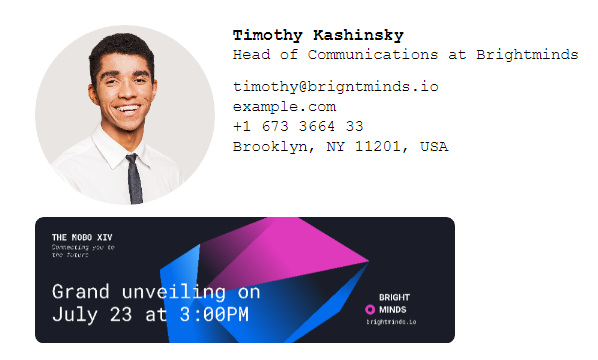
使用專用簽章管理工具
較隨興的使用者可以使用 Gmail 的預設簽名選項,從頭開始建立簽名或從網頁貼上簡單的簽名範本。
雖然這在一定程度上可以發揮作用,但想要最大限度地發揮簽名影響的專業人士可以從 Newoldstamp 等全面的電子郵件簽名管理解決方案中受益。
當您使用專業的電子郵件簽名工具時,您可以期待以下結果:
存取一系列強大的設計功能,幫助在幾分鐘內創建美觀的簽名。 透過利用經過驗證的模板,您可以將您的簽名與您的品牌、受眾和您想要實現的目標相匹配。
對於擁有大型團隊的企業,Newoldstamp 可以使用單一主範本輕鬆建立多個簽名,以確保整個組織的一致性。
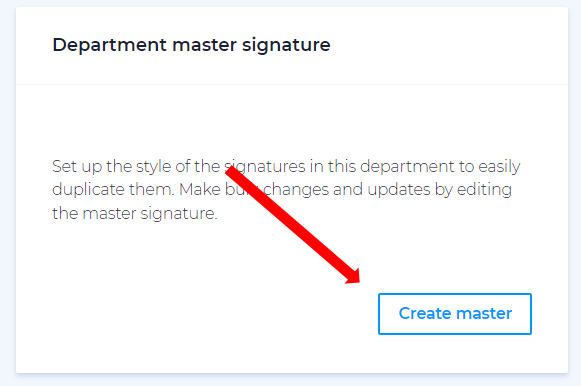
如果您想添加個人照片、徽標或橫幅等圖像,Newoldstamp 可以提供直覺、快速的流程,同時確保格式保持一致並在不同裝置上正確顯示。
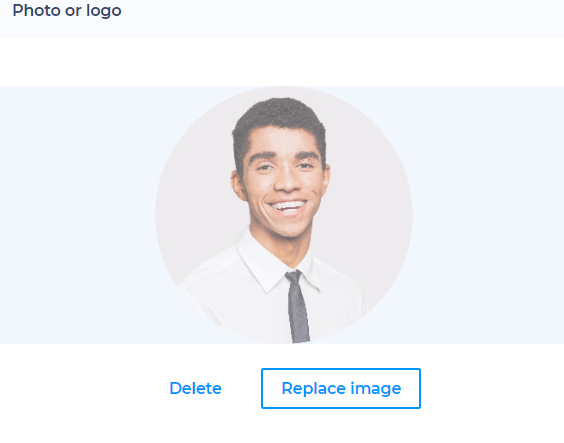
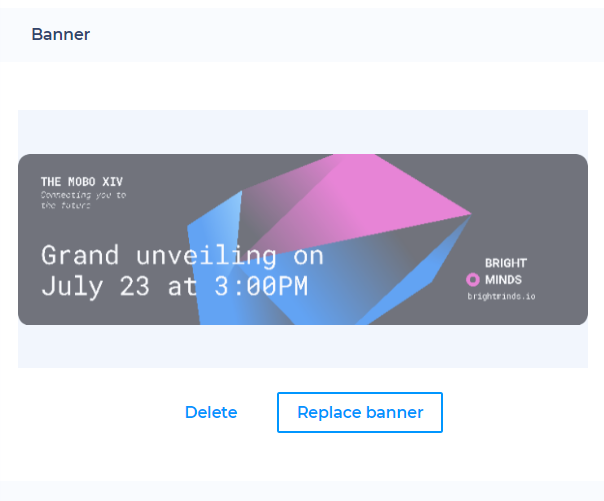
Newoldstamp 確保您的簽名在 Gmail 或您可能使用的任何其他電子郵件用戶端上看起來很棒。 建立簽名後,只需將其貼到簽名框中即可輕鬆在電子郵件中顯示並美觀。
底線
此時,您應該掌握所需的所有知識,以確保您再也不需要 Google「我的簽名未顯示在 Gmail 中」。 當使用專業的電子郵件簽章管理工具時,您無需先處理任何格式問題。
如果您準備好採用更好的方式來管理您的企業電子郵件簽名,請立即開始使用 Newoldstamp!
常問問題:
為什麼我的 Gmail 簽名被切斷?
您的簽名在 Gmail 中被截斷的原因有很多:
- 簽名長度。 Gmail 對簽名有字元數限制。 如果您的簽名超出此限制,它可能會被截斷。
- 格式問題。 複雜的格式(例如表格、圖像或過多的換行符)可能會導致 Gmail 截斷您的簽名。
- 瀏覽器擴充功能。 某些瀏覽器擴充功能可能會幹擾 Gmail 的格式並導致簽章問題。
為什麼我的 Gmail 簽名沒有顯示在回覆或轉發中?
Gmail 可讓您為新電子郵件和回覆/轉發設定不同的簽名。 如果您的簽名未顯示在回覆或轉發中,您可能需要調整設定。 轉到 Gmail 設置,然後轉到“常規”,並確保您的簽名配置為顯示在回復和轉發中。
為什麼我的 Gmail 簽名未在所有裝置上顯示?
您的 Gmail 簽名設定應適用於您登入帳戶的所有裝置。 但是,如果您最近進行了更改,它們可能需要時間在所有裝置上同步。
如何讓我的簽名自動顯示在 Gmail 中?
1. 前往 Gmail 帳戶中的「設定」。
2. 點選「查看所有設定」。
3. 在「常規」標籤下,向下捲動至「簽名」部分。
4. 在指定框中建立或編輯您的簽名。
5. 確保未選擇「無簽名」選項。
6. 設定新郵件和回覆/轉寄的指定簽名。
7. 儲存變更以啟動簽名預設值。
